
Nefry BTで簡単IoT!★IoTバイブステンアゲポロシャツ★ 後編
こんにちは!ギャル電のまおです❤︎
今回は「★IoTバイブステンアゲポロシャツ★」の作り方後編です。前回の記事はこちら↓
作り方の流れ☆
作り方の流れはざっとこんな感じです。今回はArduino IDEでプログラムを書き込むところから始めていきたいと思います。
- IFTTTでレシピを作成
- Arduino IDEでプログラムを書き込む ←今回はここから❤︎
- Nefry BTのWi-Fi設定とIFTTTの連携
- センサーとLEDをNefry BTに配線
- ボロシャツに取り付け
- ☆テスト☆
Arduino IDEでプログラムを書き込む
Arduino IDEをインストール
Nefry BTはArduino IDEという無料ソフトウェアで書き込めるボードです。まだパソコンにインストールされてない方は、公式サイトでダウンロードしてください。
⇒ 参考: Arduino IDEをPCにインストール
Nefry BTライブラリの追加
Arduino IDEを立ち上げてまだすぐプログラミングはできません。 まず、Aduino IDEにNefry BTというマイコンボードを知ってもらうためにボードのインストールをします。
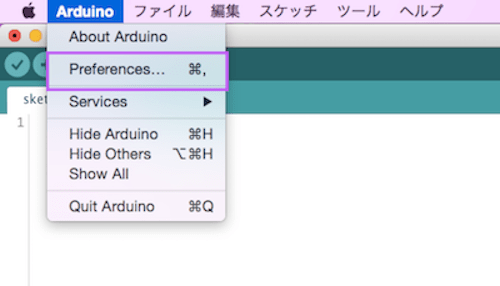 Arduino > Preferences をクリックしてください。
Arduino > Preferences をクリックしてください。
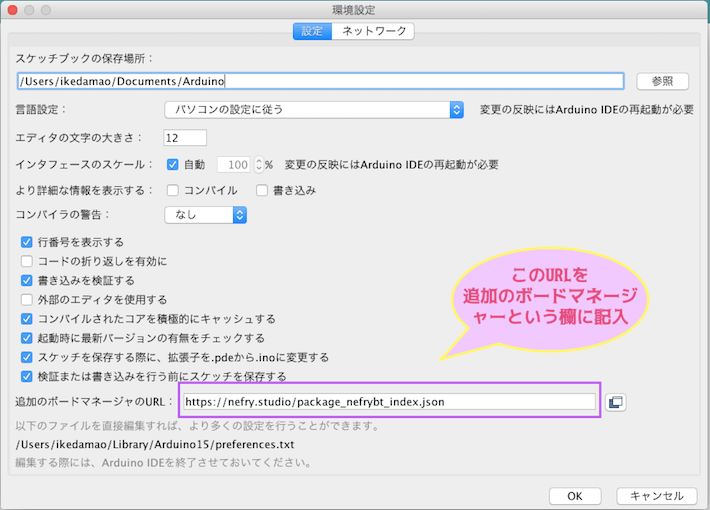 下記のURLを「追加のボードマネージャのURL」という欄に追加してください。
下記のURLを「追加のボードマネージャのURL」という欄に追加してください。
http://nefry.studio/package_nefrybt_index.json
追加できたら「OK」をクリックします。
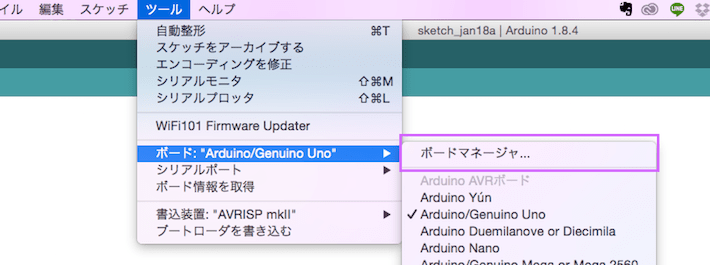 次にツール>ボード>ボードマネージャをクリックします。
次にツール>ボード>ボードマネージャをクリックします。
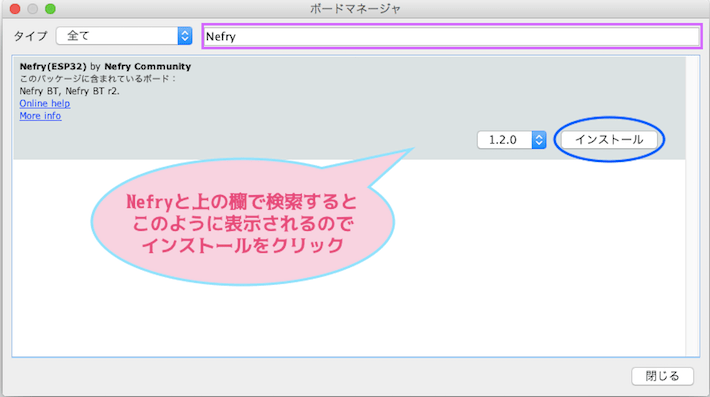 ボードマネージャというウィンドウが出てくるので上にある検索欄で”Nefry”と検索すると、Nefryのライブラリが出てくるので「インストール」をクリックします。
ボードマネージャというウィンドウが出てくるので上にある検索欄で”Nefry”と検索すると、Nefryのライブラリが出てくるので「インストール」をクリックします。
インストールが完了したらプログラムを書き込む準備は終わりです。
プログラムを書き込む
まずNefry BTをパソコンのUSBポートに差し込みましょう。
下記のプログラムはデジタルチルトセンサーが傾きを検出した時に画像がツイートされるというプログラムです。Nefry BTのスケッチ例の「NefryIFTTT」というプログラムを少し変えたものです。
以下をArduino IDEにコピペしてください。
#include <Nefry.h>
#include <NefryIFTTT.h>
String Event, SecretKey;
int counter =0; //送信データのカウンタ
int ledPin = 1; // Connect LED to pin A1
int switcher = 0; // Connect Tilt sensor to D0
void setup() {
Nefry.setStoreTitle("SecretKey",0); //Nefry DataStoreのタイトルを指定
Nefry.setStoreTitle("Event",1); //Nefry DataStoreのタイトルを指定
SecretKey = Nefry.getStoreStr(0); //Nefry DataStoreからデータを取得
Event = Nefry.getStoreStr(1); //Nefry DataStoreからデータを取得
pinMode(ledPin, OUTPUT); // Set digital pin A1 to output mode
pinMode(switcher, INPUT); // Set digital pin D0 to input mode
}
void loop() {
if (digitalRead(switcher)==HIGH) {
digitalWrite(ledPin, HIGH); // Turn on LED when the sensor is tilted
counter++; //送信回数加算
bool sendData = IFTTT.send(Event, SecretKey,"Nefry",(String)(micros()/1000000)+"秒",(String)counter);//IFTTTにデータを送信
//Value1:Nefry,Value2:Nefryが起動してからの秒数,Value3:送信カウンタ
if (!sendData) {//IFTTTにデータを送信が成功したか失敗したかの判定
Nefry.setLed(255, 0, 0); //Errの時、赤色点灯
}
Nefry.ndelay(1000); //送信後1秒間待つ
}
else
{
digitalWrite(ledPin, LOW); // Turn off LED when the sensor is not triggered
}
}
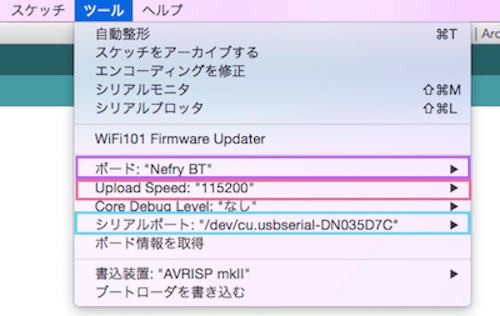 ツールをクリックして、ボード・UploadSpeed・シリアルポートを以下のように設定しましょう。
ツールをクリックして、ボード・UploadSpeed・シリアルポートを以下のように設定しましょう。
- ボード:Nefry BT
- UploadSpeed:115200
- シリアルポート:/dev/cu.usbserial-XXXXX(MacOSの場合)
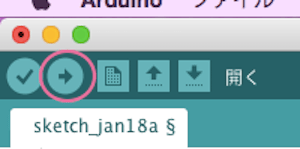 設定が完了したら左上にある「➡︎」ボタンをクリックしてボードに書き込みます。
設定が完了したら左上にある「➡︎」ボタンをクリックしてボードに書き込みます。
Nefry BTのWi-Fi設定とIFTTTの連携
次にNefry BTのWi-Fi設定とIFTTTの連携をします。
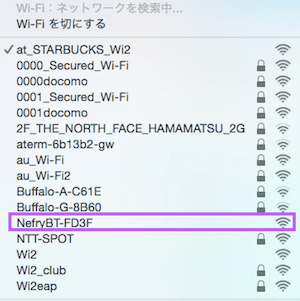 Nefry BTをパソコンのUSBポートなど電源が取れる状態にしてから、パソコンのWi-Fi設定のところをクリックすると、”NefryBT-xxx”のような表示があります。それをクリックします。
Nefry BTをパソコンのUSBポートなど電源が取れる状態にしてから、パソコンのWi-Fi設定のところをクリックすると、”NefryBT-xxx”のような表示があります。それをクリックします。
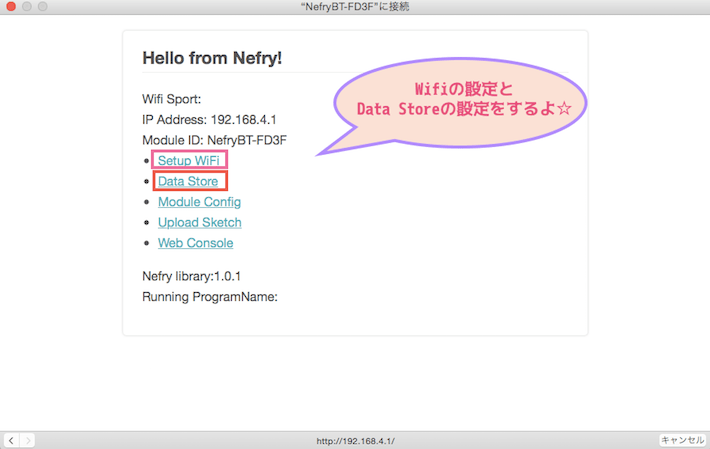 すると、上のようなコンソール画面が出てきます。
すると、上のようなコンソール画面が出てきます。
 Setup WiFiをクリックして、Nefry BTが使うWi-Fi(2.4GHz帯)を設定します。使いたいWi-FiのSSIDとパスワードを入力して「Save」します。
Setup WiFiをクリックして、Nefry BTが使うWi-Fi(2.4GHz帯)を設定します。使いたいWi-FiのSSIDとパスワードを入力して「Save」します。
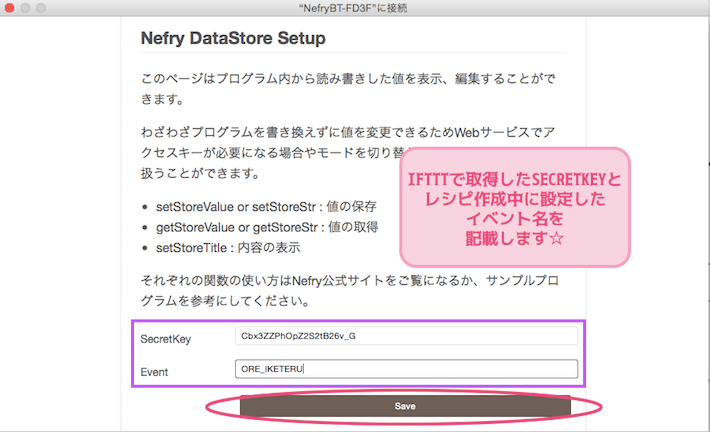 次に、前の画面に戻ってData Storeをクリックします。上のような画面が出てくるので、ここではIFTTTのwebhookの設定で取得した「SecretKey」とレシピを作成した時に設定した「イベント名」を記入して「Save」すれば設定完了です。
次に、前の画面に戻ってData Storeをクリックします。上のような画面が出てくるので、ここではIFTTTのwebhookの設定で取得した「SecretKey」とレシピを作成した時に設定した「イベント名」を記入して「Save」すれば設定完了です。
センサーとLEDをNefry BTに配線
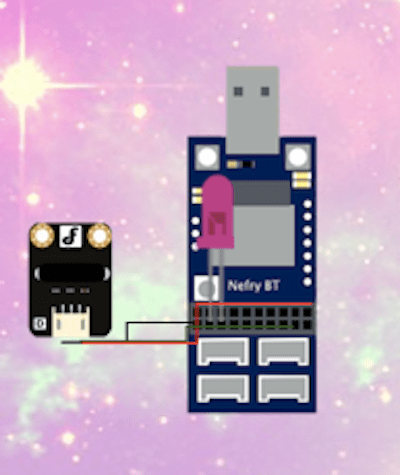 こんな感じで配線しました〜!(※Nefry BT(無印)での配線です。Nefry BT R2の場合は配線表を参考に配線してください。)
こんな感じで配線しました〜!(※Nefry BT(無印)での配線です。Nefry BT R2の場合は配線表を参考に配線してください。)
デジタルチルトセンサーのピン配置は以下になります。
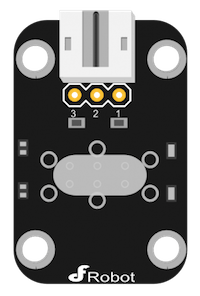 1: Input / 2: Power / 3: GND
1: Input / 2: Power / 3: GNDNefry BT、LEDとデジタルチルトセンサーの配線表は以下になります。
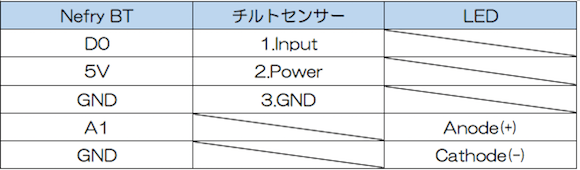
ポロシャツに取り付け
ポロシャツの襟の裏側にチルトセンサーを取り付けます。
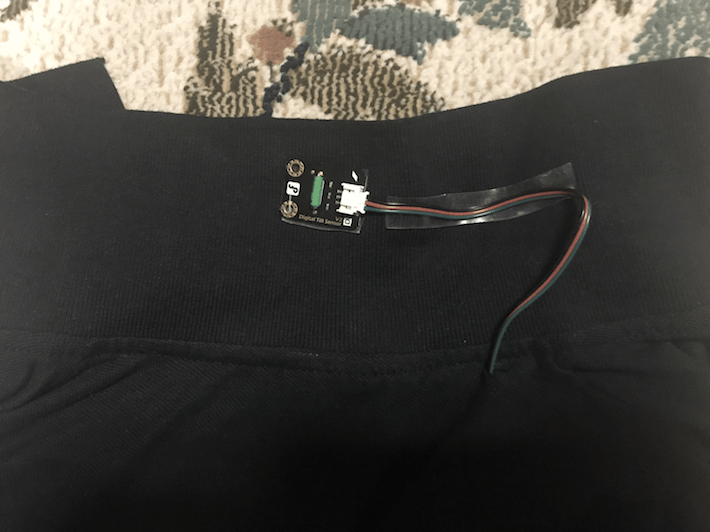 配線がポロシャツの中に隠れるように、ポロシャツに穴を開けて配線を通します。
配線がポロシャツの中に隠れるように、ポロシャツに穴を開けて配線を通します。
 モバイルバッテリーにネフリーを接続して、巾着袋に入れます。
モバイルバッテリーにネフリーを接続して、巾着袋に入れます。
最後に首から背中に巾着袋をかけて、チルトセンサーのピンをNefry BTに接続したら出来上がり❤︎
☆テスト☆
襟を立てると、ツイートされる!😆

まとめ
みんなも襟立てをインターネット化して、パリピになろうね卍
シャンパンは死にます✨ pic.twitter.com/2AbCV5ffOq
— mao (@galmao777) 2018年2月15日
